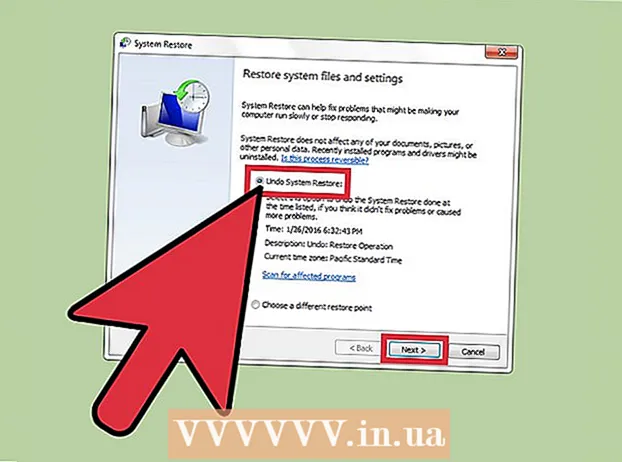Автор:
Carl Weaver
Дата На Създаване:
23 Февруари 2021
Дата На Актуализиране:
1 Юли 2024

Съдържание
Тази статия ще ви покаже как да създадете календар в Microsoft Word на компютър с Windows или Mac. Ще трябва да използвате шаблон на календар на Microsoft, за да свършите работата бързо, или да създадете календар ръчно с помощта на електронна таблица.
Стъпки
Метод 1 от 2: Шаблони
 1 Стартирайте Microsoft Word. Намерете тъмносиня икона с бяло "W".
1 Стартирайте Microsoft Word. Намерете тъмносиня икона с бяло "W". 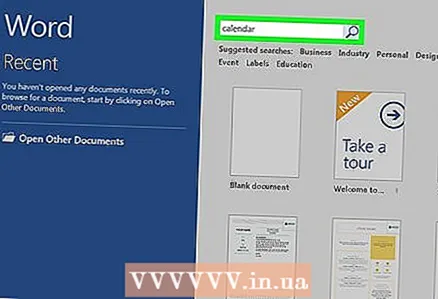 2 Щракнете върху лентата за търсене. Той е в горната част на прозореца на Word.
2 Щракнете върху лентата за търсене. Той е в горната част на прозореца на Word. - На компютри Mac първо щракнете Файл в горния ляв ъгъл, след което изберете Създаване от шаблон ... в падащото меню.
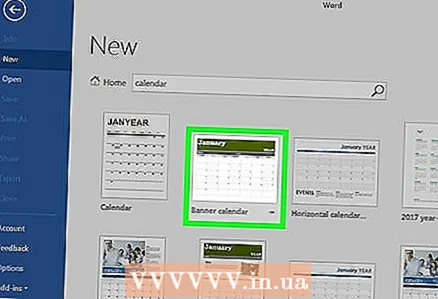 3 Печат календар и натиснете клавиша Въведете. Тази команда ще търси в магазина за шаблони шаблон за календар.
3 Печат календар и натиснете клавиша Въведете. Тази команда ще търси в магазина за шаблони шаблон за календар. - Тази стъпка не може да бъде завършена, ако няма интернет връзка.
 4 Изберете шаблон за календар. Щракнете върху желания календар и страницата с календара ще се отвори.
4 Изберете шаблон за календар. Щракнете върху желания календар и страницата с календара ще се отвори. 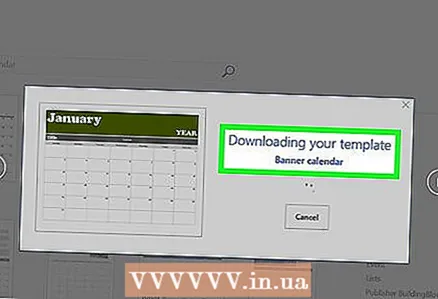 5 Кликнете върху Създайте. Бутонът е вдясно от календара. След това шаблонът ще бъде зареден.
5 Кликнете върху Създайте. Бутонът е вдясно от календара. След това шаблонът ще бъде зареден. - Ако искате да активирате макроси, изберете Активиране на макросиза да Ви улесним да правите допълнителни календари за следващите месеци и дати.
 6 Изчакайте календарът да се зареди. Когато изтеглянето на шаблона приключи, той автоматично ще се отвори в Microsoft Word.
6 Изчакайте календарът да се зареди. Когато изтеглянето на шаблона приключи, той автоматично ще се отвори в Microsoft Word.
Метод 2 от 2: Ръчно
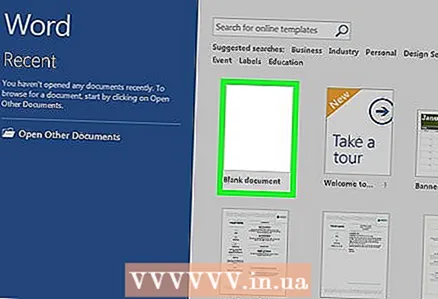 1 Стартирайте Microsoft Word. Намерете тъмносиня икона с бяло "W". Отваря се началната страница на Word.
1 Стартирайте Microsoft Word. Намерете тъмносиня икона с бяло "W". Отваря се началната страница на Word.  2 Кликнете върху нов документ. Този елемент е в горния ляв ъгъл на началната страница.
2 Кликнете върху нов документ. Този елемент е в горния ляв ъгъл на началната страница. - Пропуснете тази стъпка за Mac.
 3 Въведете месеца. Въведете името на месеца, за който искате да създадете календар, и след това натиснете Въведете... Това ще направи името на месеца да се показва над календара.
3 Въведете месеца. Въведете името на месеца, за който искате да създадете календар, и след това натиснете Въведете... Това ще направи името на месеца да се показва над календара. 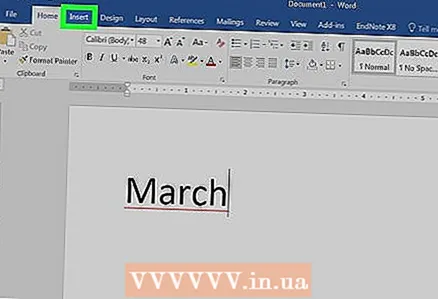 4 Отворете раздела Вмъкване. Разделът е на синята лента в горната част на прозореца на Word. Лентата с инструменти на раздела се появява под лентата. Вмъкване.
4 Отворете раздела Вмъкване. Разделът е на синята лента в горната част на прозореца на Word. Лентата с инструменти на раздела се появява под лентата. Вмъкване. 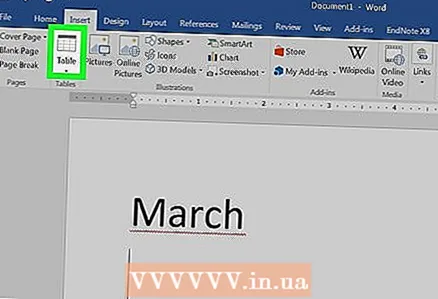 5 Кликнете върху маса. Разделът "Таблици" също е на този панел.
5 Кликнете върху маса. Разделът "Таблици" също е на този панел.  6 Създайте таблица. Плъзнете курсора на мишката седем клетки надясно и седем (или шест, в зависимост от месеца) клетки надолу, след което натиснете левия бутон. На страницата ще се появи таблица с клетки 7x6 (или 7x7), която ще се превърне във вашия календар.
6 Създайте таблица. Плъзнете курсора на мишката седем клетки надясно и седем (или шест, в зависимост от месеца) клетки надолу, след което натиснете левия бутон. На страницата ще се появи таблица с клетки 7x6 (или 7x7), която ще се превърне във вашия календар. 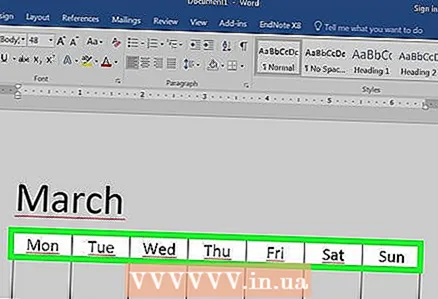 7 Посочете дните от седмицата. В горния ред на клетки въведете името на деня от седмицата за всяка колона.
7 Посочете дните от седмицата. В горния ред на клетки въведете името на деня от седмицата за всяка колона. - Например, въведете „понеделник“ в горната лява клетка, „вторник“ вдясно от него и т.н.
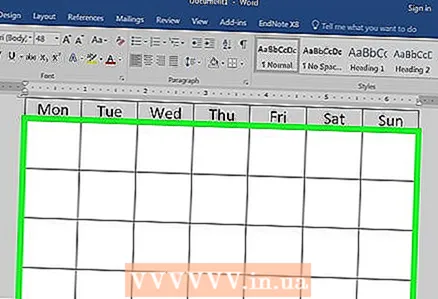 8 Увеличете размера на клетките. Започвайки от третия хоризонтален ред от горната част на календара, прищипете и плъзнете линията надолу, за да увеличите втория ред клетки. Повторете тази стъпка за всички редове на календара, докато станат с правилния размер.
8 Увеличете размера на клетките. Започвайки от третия хоризонтален ред от горната част на календара, прищипете и плъзнете линията надолу, за да увеличите втория ред клетки. Повторете тази стъпка за всички редове на календара, докато станат с правилния размер. 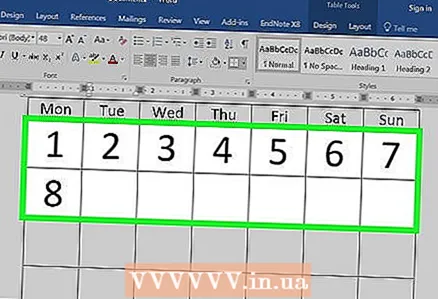 9 Добавете числа. Изберете клетката, която съответства на първия ден от месеца, въведете 1, натиснете клавиша Раздел ↹ и въведете останалите числа.
9 Добавете числа. Изберете клетката, която съответства на първия ден от месеца, въведете 1, натиснете клавиша Раздел ↹ и въведете останалите числа. 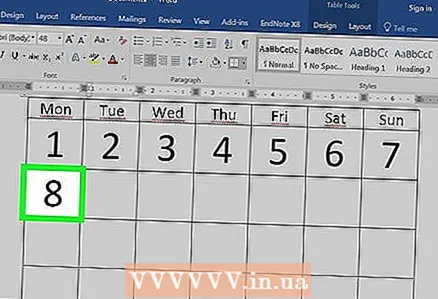 10 Попълнете необходимата информация. Когато всички номера са изброени, добавете вашите събития, празници, срещи и друга информация в календара. Изберете клетката със съответната дата и натиснете клавиша Въведетеза да започнете на нов ред, след това въведете заглавието и подробностите за събитието.
10 Попълнете необходимата информация. Когато всички номера са изброени, добавете вашите събития, празници, срещи и друга информация в календара. Изберете клетката със съответната дата и натиснете клавиша Въведетеза да започнете на нов ред, след това въведете заглавието и подробностите за събитието.  11 Създайте други месеци. Добавете други месеци към календара си. Поставете курсора под текущия месец и натиснете клавиша няколко пъти Въведете, и след това повторете всички горепосочени стъпки.
11 Създайте други месеци. Добавете други месеци към календара си. Поставете курсора под текущия месец и натиснете клавиша няколко пъти Въведете, и след това повторете всички горепосочени стъпки. 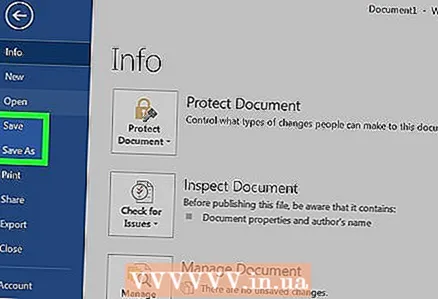 12 Запазете календара си. Натиснете клавишите Ctrl+С (Windows) или ⌘ Команда+С (Mac), след това изберете подходящо място, въведете име за календара и щракнете Запазване.
12 Запазете календара си. Натиснете клавишите Ctrl+С (Windows) или ⌘ Команда+С (Mac), след това изберете подходящо място, въведете име за календара и щракнете Запазване.